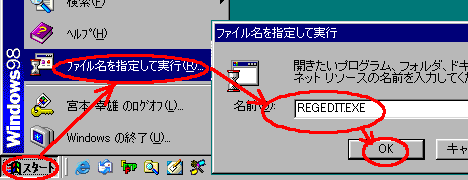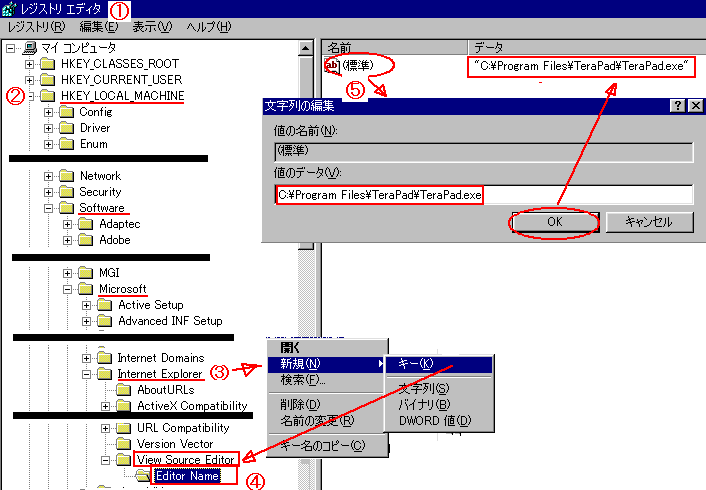俬俤偺僜乕僗傪岲偒側僄僨傿僞偱奐偔曽朄
|
僀儞僞乕僱僢僩僄僋僗僾儘乕儔乕偺儊僯儏乕僶乕偺乽昞帵乿乽僜乕僗乿偲僋儕僢僋偡傞偲俫俿俵俴暥偺僜乕僗偑乽儊儌挔乿偱昞帵偝傟丄僜乕僗傪曇廤偡傞偙偲偑弌棃傑偡偑丄
儊儌挔偼僾儘僌儔儉僄僨傿僞偲偟偰偼昻庛偱偡丅 摿偵乽俰倎倴倎俽們倰倝倫倲乿傪娷傫偩僜乕僗偺傛偆側応崌懴偊傜傟傑偣傫丅 儂乕儉儁乕僕奐敪偵偼僼儕乕僜僼僩偺偺崅婡擻僄僨傿僞傪巊偭偰偄傞恖傕懡偄偲巚偄傑偡丅 巹偺応崌偼乽TeraPad乿傪垽梡偟偰偄傑偡丅 乮乽俿倕倰倎俹倎倓乿偺儂乕儉儁乕僕偼 http://www5f.biglobe.ne.jp/~t-susumu/ 偱丄偦偙偐傜丄僟僂儞儘乕僪傕偱偒傑偡丅乯 偙偺丄崅婡擻僄僨傿僞傪僄僋僗僾儘乕儔乕偺僜乕僗曇廤偵娭楢晅偗偰巊偆偵偼丄儗僕僗僩儕乕傪憖嶌偡傟偽壜擻偱偡丅 偨偩偟丄晄梡堄偵憖嶌偡傞偲丄僂傿儞僪僂僘偺摦嶌偵巟忈傪偒偨偡応崌偑偁傝傑偡丅 乮昅幰偼愑擟傪晧偄偐偹傑偡偺偱傛傠偟偔乯 埲壓儗僕僗僩儕乕偺憖嶌曽朄傪愢柧偟傑偡丅 嘆.乽僗僞乕僩乿乽僼傽僀儖柤傪巜掕偟偰幚峴乿[REGEDIT]偲擖椡偟偰儗僕僗僩儕僄僨傿僞傪奐偔
嘇.乽HKEY_LOCAL_MACHINE\Software\Microsoft\Internet Explorer乿偲恑傒
嘊.Internet Exprorer傪塃僋儕僢僋偟儊僯儏乕偺拞偺丄怴婯丒僉乕傪僋儕僢僋偡傞偲乽怴婯僉乕 #1乿偑弌棃傞偺偱丄偙傟傪乽View Source Editor乿偲夵柤偡傞丅 嘋.偱偒偨View Source Editor偺拞偵嘊偺梫椞偱丄怴婯僉乕乽Editor Name乿傪嶌惉偡傞丅 嘍.Editor Name偵偱偒偨乽昗弨乿傪僟僽儖僋儕僢僋偟偰暥帤楍偺曇廤夋柺偱 抣偺僨乕僞棑偵乽巊偄偨偄僄僨傿僞傪僼儖僷僗偱彂偒乿乽俷俲乿 嘐.儗僕僗僩儕僄僨傿僞傪暵偠偰姰椆偱偡丏 亙傕偟嶌傝娫堘偊偨応崌亜 乽塃僋儕僢僋乿乽嶍彍乿偱嶍彍偟偰嶌傝捈偟偰偔偩偝偄丅 亙儗僕僗僩儕乕偲偼亜 -------ASCII棉嫁蕾梡岅帿揟---------- 僂傿儞僪僂僘偵僀儞僗僩乕儖偝傟偰偄傞傾僾儕働乕僔儑儞偼偦傟偧傟丄 僷僜僐儞偱惓忢偵摦嶌偡傞傛偆偵丄昁梫側愝掕忣曬傪僂傿儞僪僂僘偺拞偵婰榐偟偰偄傑偡丅 偦傟傪婰榐偟偰偄傞僼傽僀儖偑儗僕僗僩儕偱偡丅 儗僕僗僩儕偼儗僕僗僩儕僄僨傿僞偲屇偽傟傞僜僼僩偱撪梕傪曇廤偡傞偙偲偱丄傾僾儕働乕僔儑儞偺愝掕忣曬傪曄峏偱偒傑偡丅 偟偐偟弶怱幰側偳偑晄梡堄偵憖嶌偡傞偲丄僂傿儞僪僂僘傗傾僾儕働乕僔儑儞僜僼僩偑摦偐側偔側偭偨傝丄摦嶌偵巟忈傪偒偨偡応崌偑偁傝傑偡丅 | ||
|
InternetExplorer俉偺応崌 | ||
|---|---|---|
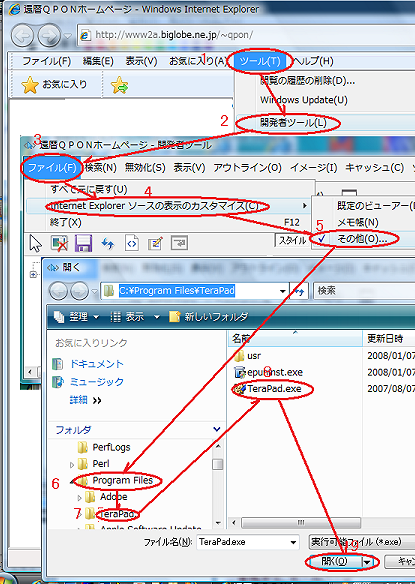 InternetExplorer俉偐傜丄乽昞帵乿乽僜乕僗昞帵乿偱奐偔僜乕僗價儏傾乕偑怴愝偝傟丄弶婜愝掕偱偼偙偺價儏傾乕偱僜乕僗偑昞帵偝傟傞偨傔丄彂偒姺偊偨傝曇廤偟偨傝偡傞偙偲偑弌棃側偔側偭偨丅
InternetExplorer俉偐傜丄乽昞帵乿乽僜乕僗昞帵乿偱奐偔僜乕僗價儏傾乕偑怴愝偝傟丄弶婜愝掕偱偼偙偺價儏傾乕偱僜乕僗偑昞帵偝傟傞偨傔丄彂偒姺偊偨傝曇廤偟偨傝偡傞偙偲偑弌棃側偔側偭偨丅僜乕僗偺彂偒姺偊傪偟偨偄応崌偼乽儊儌挔乿傪巊偆応崌偱傕丄岲偒側僄僨傿僞偵曄峏偡傞応崌傕愝掕傪曄峏偡傞昁梫偑偁傝傑偡丅
|